其实今年有不少粉丝问我这款H3C NX54路由器怎么样?

我没测所以不方便评价,但是讲实话我内心或者从云测的方式来分析我是不看好的,因为问的人多了,双十一太忙没下单,刚好最近有空看价格合适就下单了:

文章目录
先说结论,能不能买?
我的回答是可以,但是要分条件,至于条件就要看下面的内容了。
关于缩水
那么如标题所言“缩水”到底缩水了吗?缩水到什么程度?下面是B站 粉丝的留言:
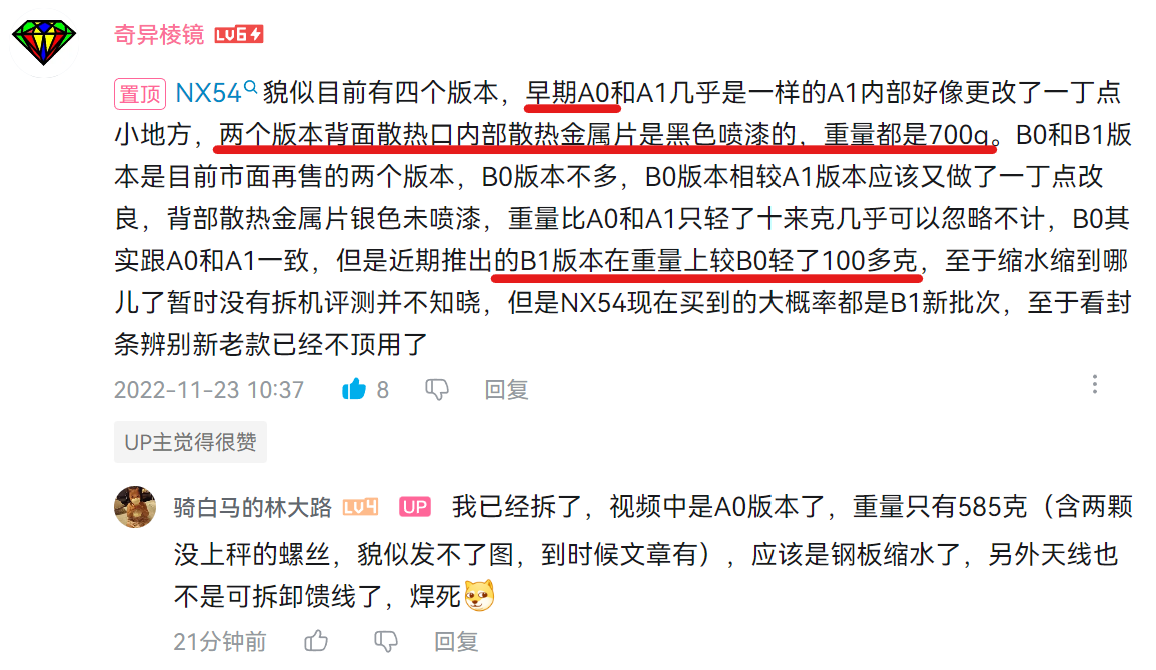
其实我拿到的机器也是A0版本,见下图:

所以这个内部型号其实是有点混乱的,为什么混乱呢?因为主板上面是A0但是机身上写的B1:

而且我拿到的A0(实际也是B1)的这个版本重量约585克,如下图:

图中少了两颗白螺丝,所以我凑成了585克,那么相比粉丝讲的老款700克足足缩水了115克左右。
我对比了ACWIFI 老铁去年(2021)6月份的拆机图和我的拆机对比,主要缩水几个方面:
- 少了几个屏蔽罩
- 可拆卸馈线变焊接馈线
- 散热钢板理论是变薄了
- 部分电容、开关有批次不同

首先屏蔽罩少了4个:
左边比较长的红色区域是5GHz的FEM芯片;最右边两个是2.4GHz的FEM芯片,好在独立FEM没阉割。
中间红色部分是PHY交换机芯片,也给干没了,最讽刺的是主板上还是保留了“REV:A0”显得很搞笑。
左右各有一个海绵现在也没了,只有硅胶散热垫直接接触“白铁皮散热板”。

那么屏蔽罩缩水后有影响吗?
肯定会有啊,其实从我后面测试来看就出现过一些很奇怪的症状,比如:
- 速度一会很快、一会又暴降
- 如果旁边放了一个路由器会被干扰很严重
Tips:我有时候测试图方便都是在原来路由器旁边直接旁路联网测试,我测试的华硕比较多,从来没碰到过有干扰的;但是这次室内测试也是如此,会出现上行速度上不去,但是在野外测试的时候就没问题了;那么你需要Mesh组网如果户型上有部分区域重叠严重可能会受到干扰。
再看背面

首先ACWIFI老铁的是有可拆卸馈线的,我的是直接焊死;其次很多开关焊接的工艺略有不同。
实际上你对比上面哪一个,你会发现代工应该也换了,PCB的材质其实都略有不同。
所以上面大概就是你能看到的缩水了,至于其它没看到的从测试中也不尽然能体现出来。
其实国内的路由器除了这次的H3C以外,普联等也是有很多经典机型,一个型号一直卖,中间会换N个版本,除了外壳看不出来,内部也经常因为版本和时间的原因一直在减配、缩水。
所以你不差这个钱,我就不推荐你买这些牌子。
其次比如NX54这个机器刚出来首发499元,目前的价格是349元,降价了150元。
如果单靠上面我对比出来的缩水部分,这里的成本其实差异不大,差异更多的是芯片缺货之类的涨跌。
我比较佩服华硕的就是成本增加了我就干脆涨价、成本降价了我就降价。
当然它作为御三家也有这个底气,不过可能有网友会问,为什么芯片涨价的时候华硕没涨?
特么跌价了反而涨价呢?
其实你看三桶油的油价就明白了,人家是有周期的,华硕囤货的时候是便宜的,这批货没出完我就便宜;当这个批次用到了涨价的芯片,那么就跟着开始涨价;然后这个周期长是因为便宜的时候囤得多呗。
下面还是正式的测评环节:
开箱
直接看视频吧:
细节方面只有Wan口有状态灯:

1个Wan口3个Lan口,不支持聚合、没有电竞加速、不支持自定义网口,当然更不会有屏蔽网口。
所以你上屏蔽六类线、七类线如果买这些路由器就是搞笑;上屏蔽线最好是上华硕的大部分外置天线机型。
华硕只有500元以上外置天线的机型才有屏蔽网口,一般内置天线也没有,即便卖得很贵的机型。
有网友问这款机型生产日期,不好意思H3C没这个说法,CMIT的ID并不能代表生产日期:
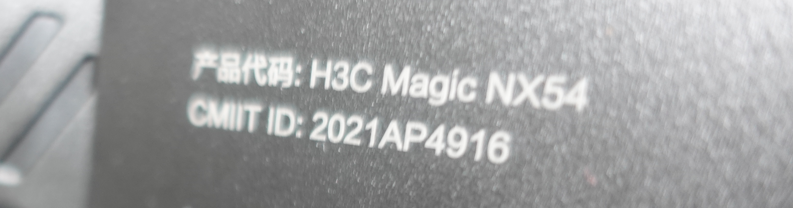
类似华硕是有的:

像华为、锐捷之类的都没这个,都是通过SN来内部查询,华硕和网件等可以支持网友自行查询。
关于外形和其它更多建议直接观看上面的开箱解读视频。
室内实测
测试设备
- 手机:真我Q3s(骁龙778G)
- 支持4K QAM(最大2882Mbps)
- 固定手机支架,避免测试波动大
为什么要提这个呢?因为H3C的这款NX54使用了一颗支持4K QAM的5G芯片,会导致我们日常的2402Mbps最大速率变成2882Mbps,也就是提升了约20%的底;并且基于高通IPQ5018(双核1.0GHz)入门级芯片的方案搭载了一颗单核1.0GHz的NPU加速;这种方案会让数据跑得很好看。
但是你不要忘记这个方案是廉价入门级,属于打鸡血套餐,测速OK不代表使用就一定很舒服。
而且这款B1的NX54缩水了屏蔽罩,在室内测试会有干扰和波动,如果你家里是筒子楼或者家里需要多个节点、且节点部分区域重合严重,建议选择其它(有屏蔽罩)机型。
Tips:请忽略下面测速软件中的“延时”数据,这个数据是有bug的。
测试户型
如下,直接8个点位带数据和走势图
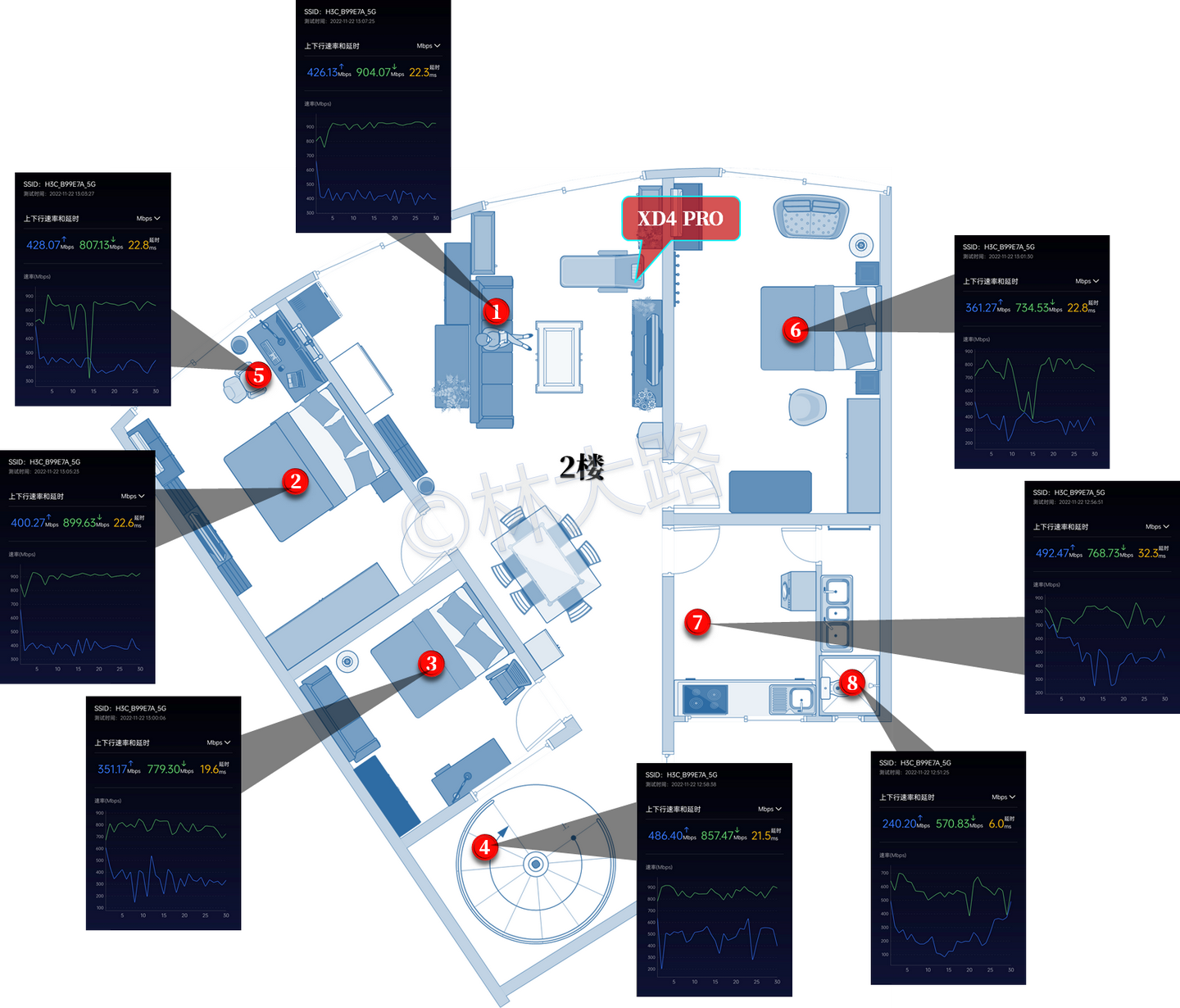
在客厅近距离区域走势比较稳定,波动小,但是上行还是上不去,虽然我检测的周边干扰是很小的:
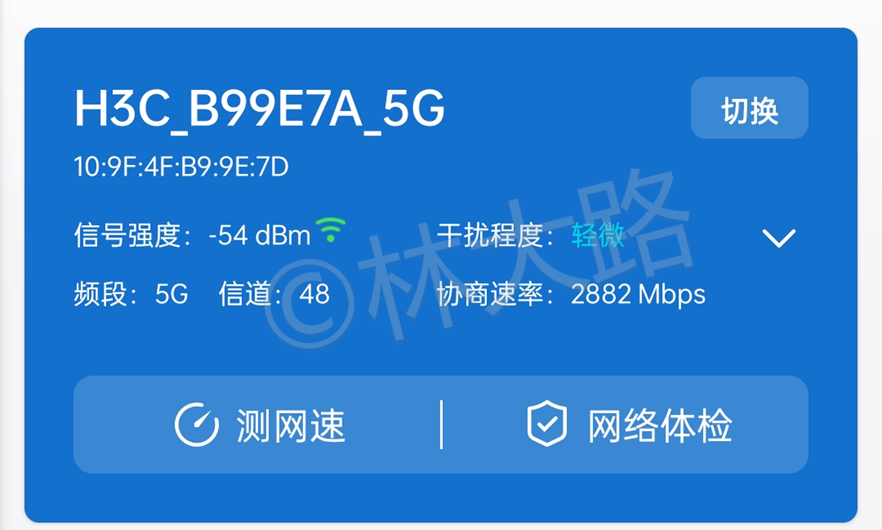
但是它的上行就是上不去,但是可以在后面看我户外实测完全无干扰的情况下会暴涨上行。
说明这款路由器是很容易受到干扰哦。

综合上面表格来看,下行都很不错,除去最差的卫生间位置都保持在700Mbps以上。
不过很遗憾容易受到干扰,上行均为超过500Mbps,虽然卫生间的整体数据都很漂亮。
觉得不够直观?那么柱形图来解读:
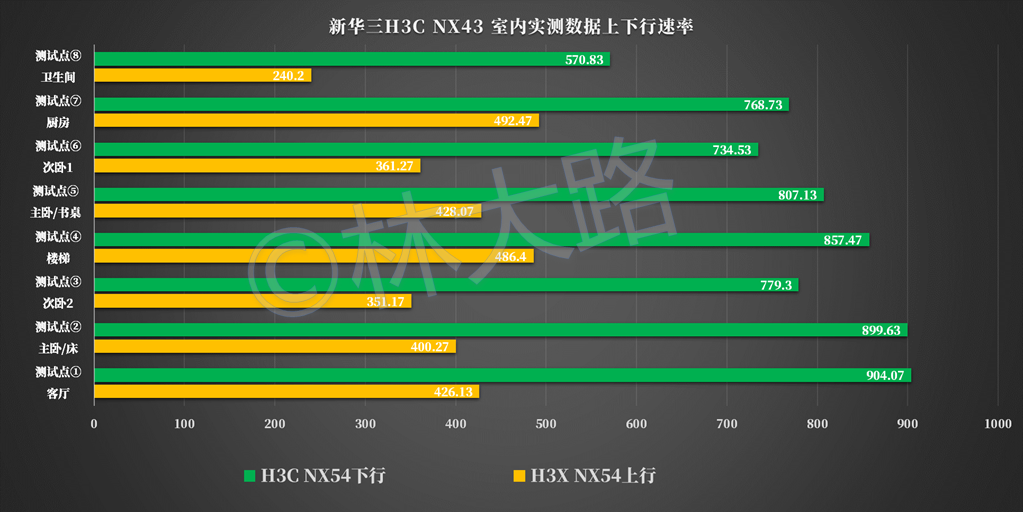
接下来我们看室外测试
室外实测
下面是50米距离的距离拍照截图
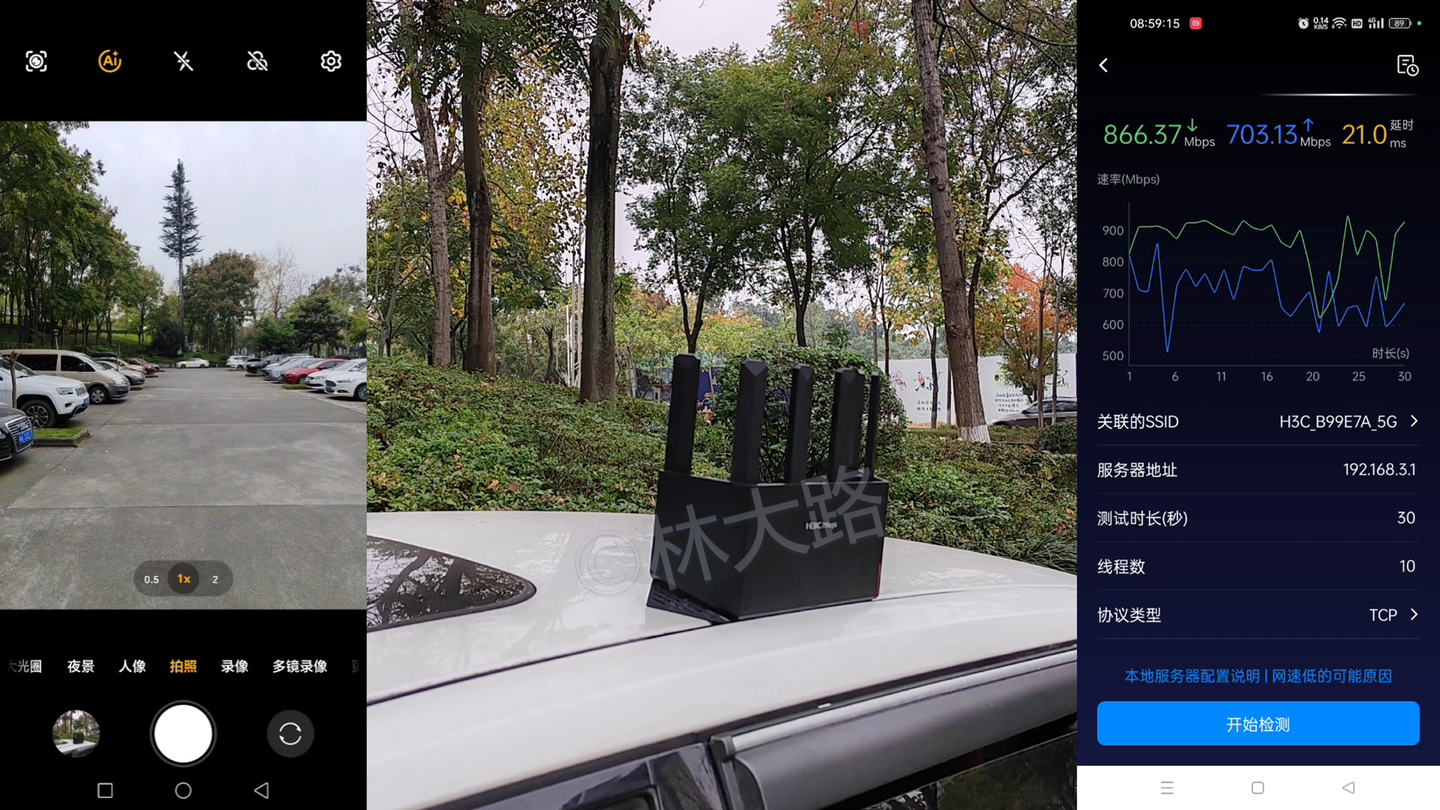
下行方面整体不错,0~50米区间均为下过850Mbps,这个数据是很漂亮的。
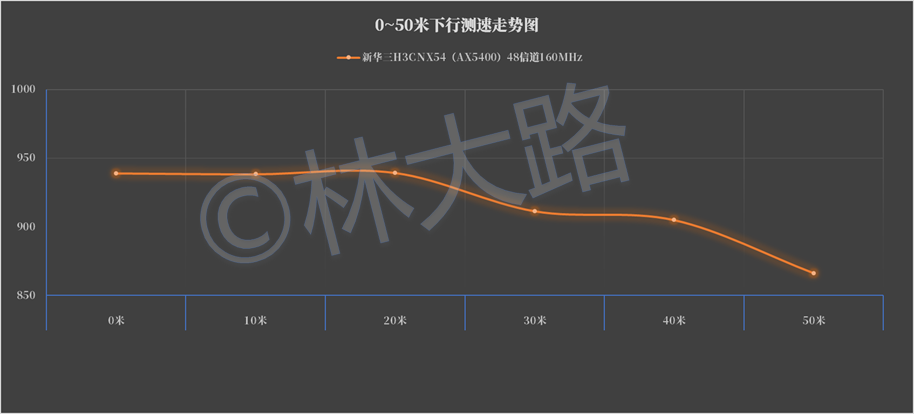
而上行方面也稳定在700Mbps以上
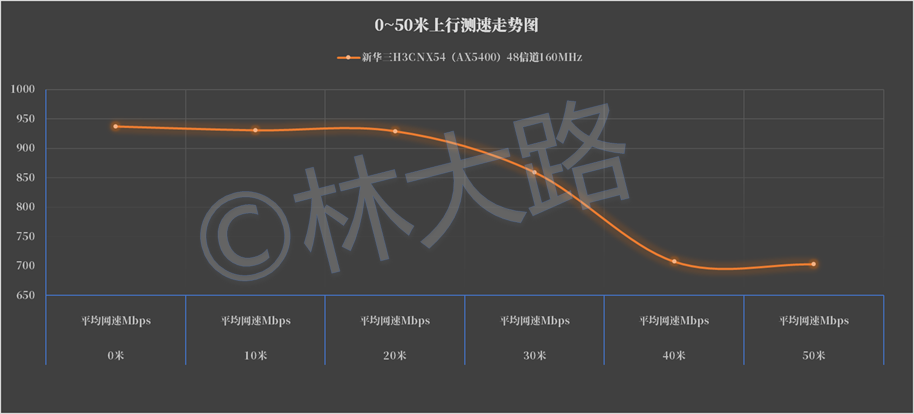
信号质量方面有两点
先看图,近距离不算变态,尤其超过10米后信号质量降得有点厉害(一般华硕要20米才是这个数据)。
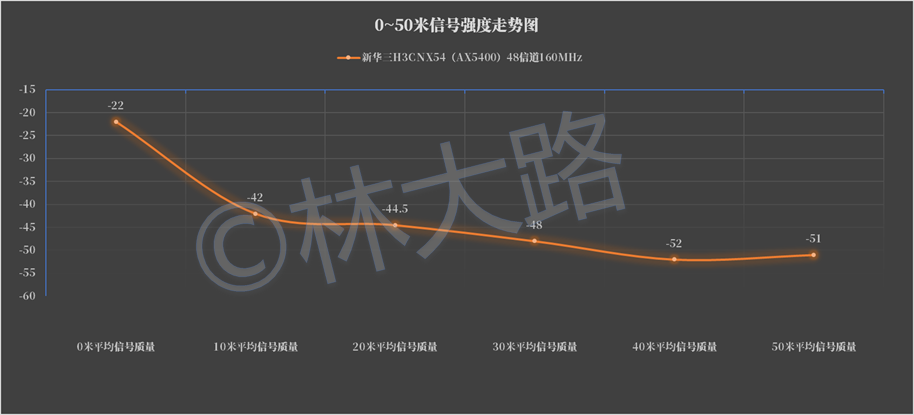
但是10米到50米波动不大,但是光看这个数据看不出来个啥,我测试中发现:
我背向路由器拿着手机往前走的时候,比如信号强度在-60dBm,但我到达测试点,转身面向路由器的时候。这个信号强度会很快提升到-50dBm,也就是大路的肉身对这个信号的屏蔽有点厉害啊。
但是实际上我测试别的路由器都没出现过这么夸张的差值,说明我的肉身不是关键。
关键还是在于路由器,它容易受到干扰。
一般这种干扰出现在
- 比如集成信号放大器,没有独立FEM会有这样的反常,但是一般新机差异不大;
- 信号单元没有屏蔽罩;
- 没有启用OFDMA,默认确实没启用。
所以总结来看,如果你预算很低,359买一个AX5400确实还是很值的:

APP和网页管理介绍
H3C的APP管理上比较简单,主要以看和微调为主,直接看截图:
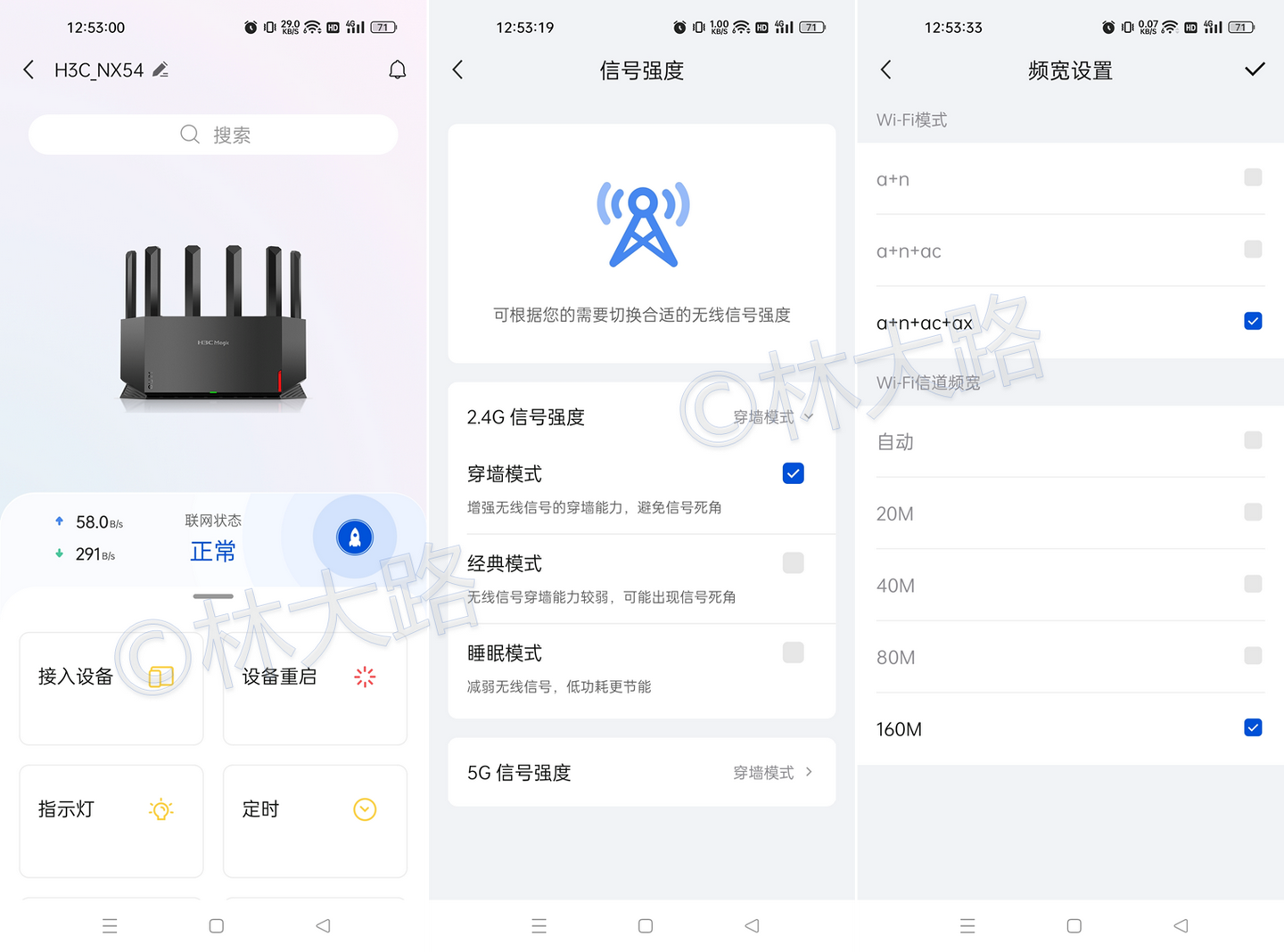
H3C默认为“穿墙”模式,APP首页下方还有一堆菜单,比较直接,附带一个UU加速插件。
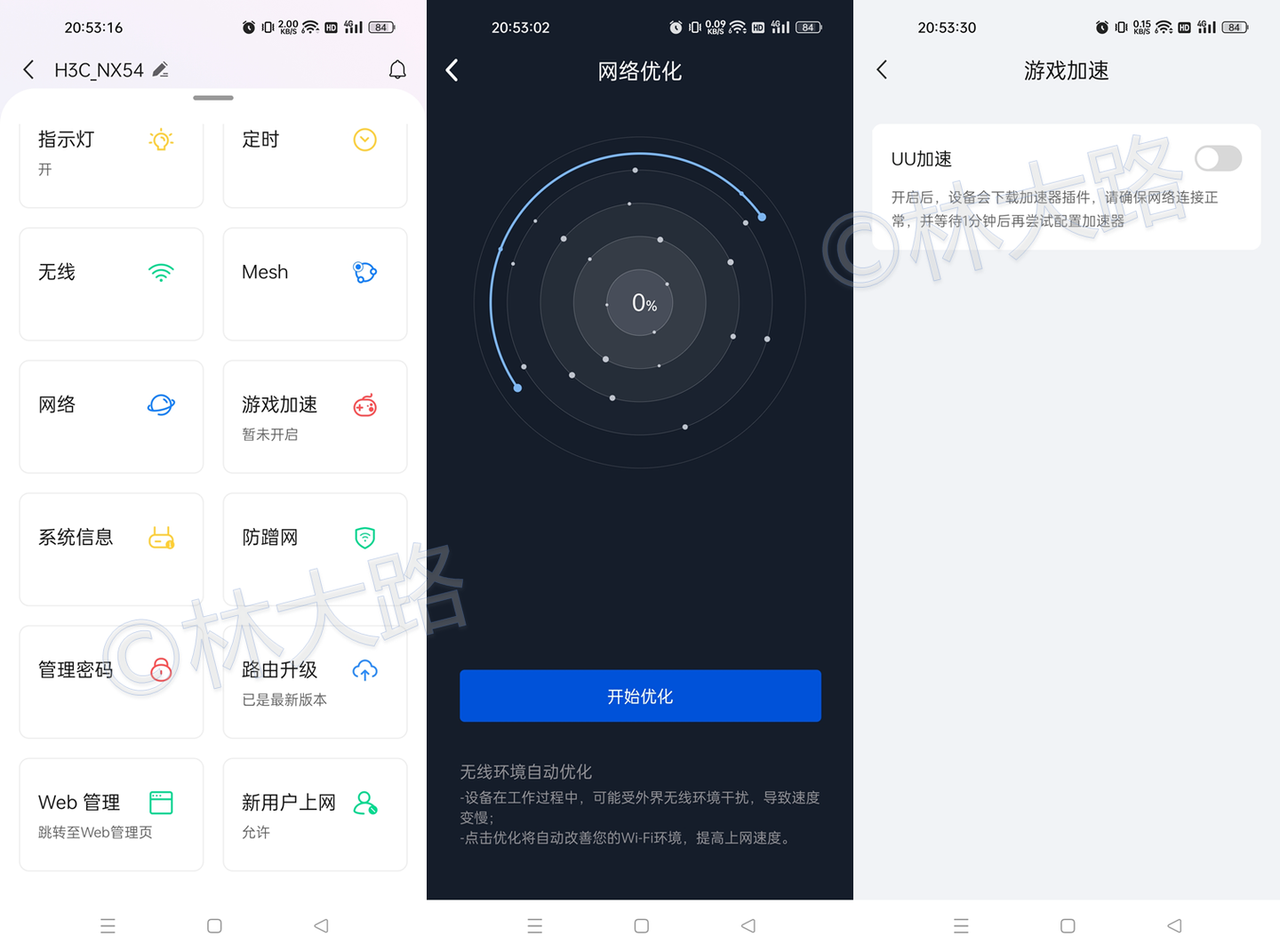
其它主要在Web上可见,从Web管理来看并未使用OpenWrt开源路由器系统魔改,是H3C自己打磨的。
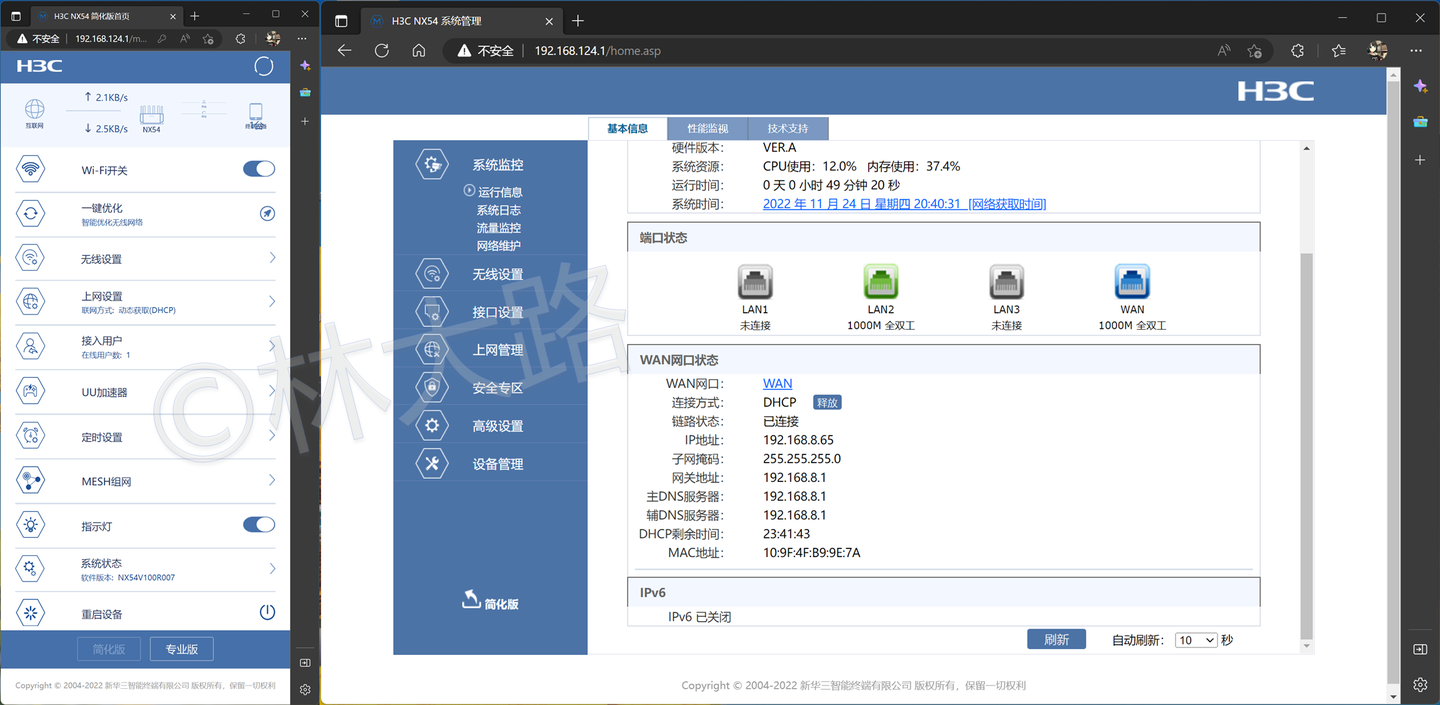
网页管理默认为“简化版”,即左侧小图,可以切换为右侧的“专业版”,菜单如上。
也可以看到默认没有启用IP v6,实测来看IP v6功能比较简陋,并非全功能。
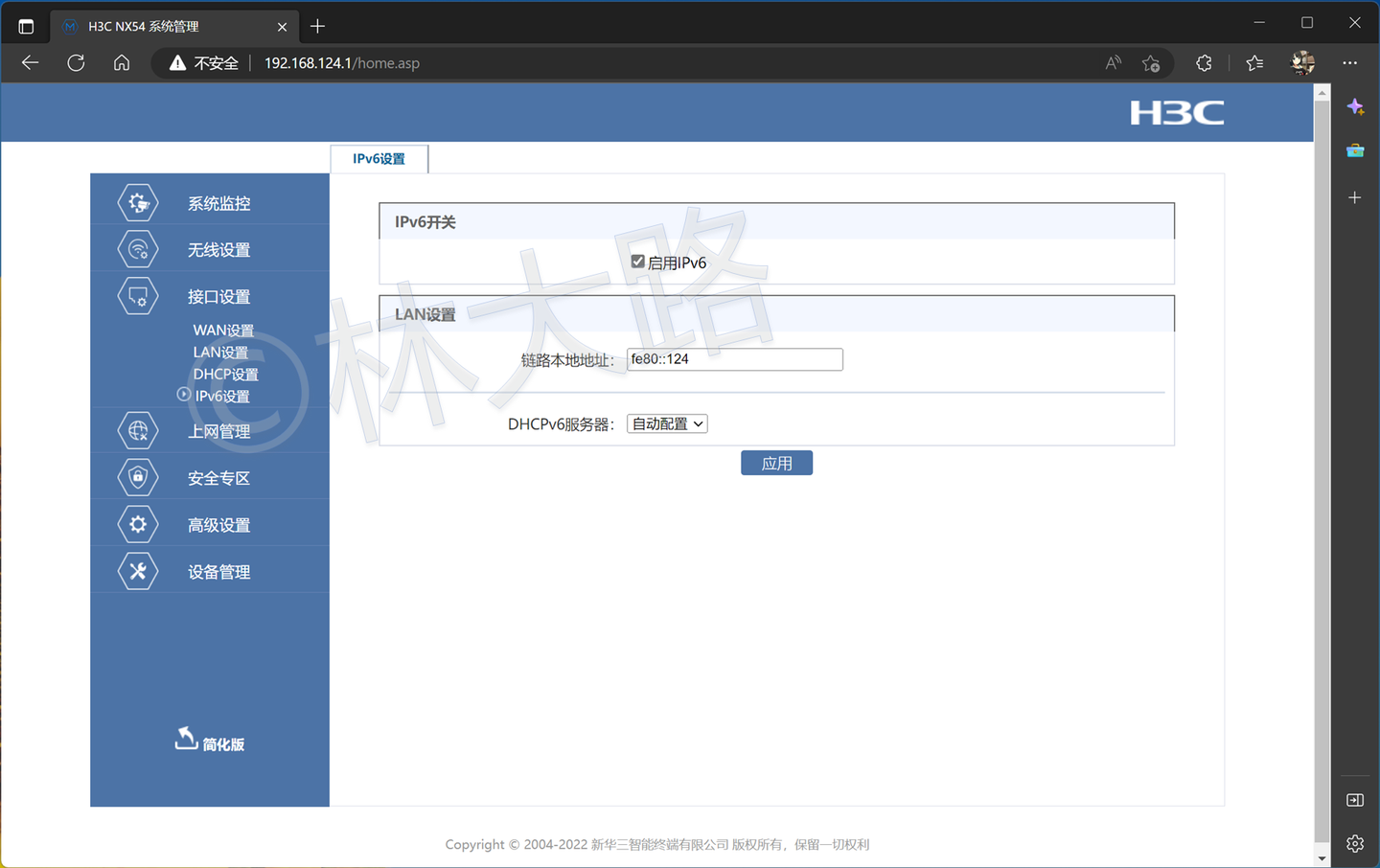
很多菜单和配置上缺乏一些注解,对于小白来说可能不太好做一些特定设置,不过这个不是重点。
NX54因为有NPU加持,所以有线打包的时候基本没有压力,如下图:
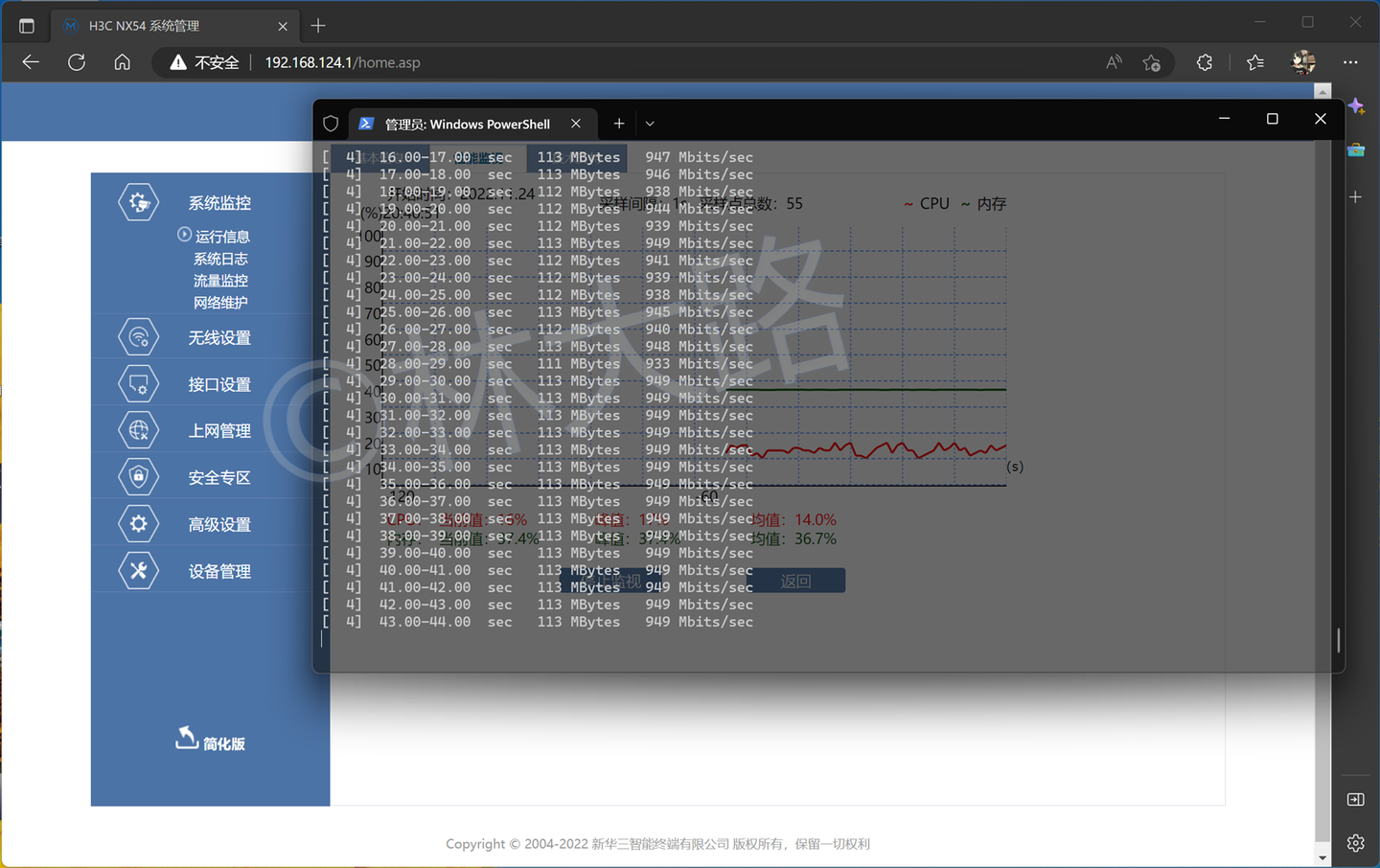
考虑兼容的问题,H3C目前默认还是关闭了部分WiFi6的特有功能:
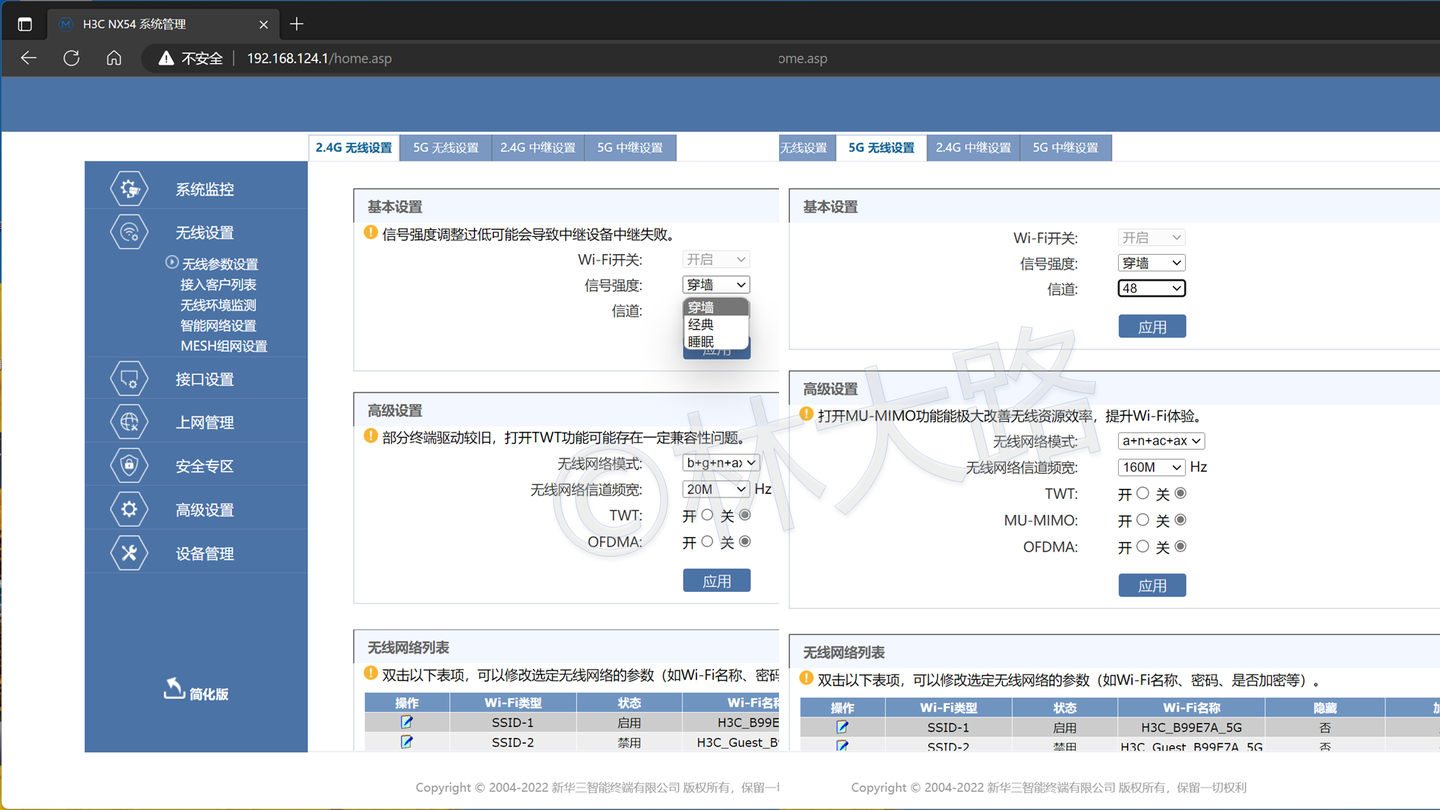
至于家长控制功能约等于没有,带宽限制的方式还停留在上古时代:
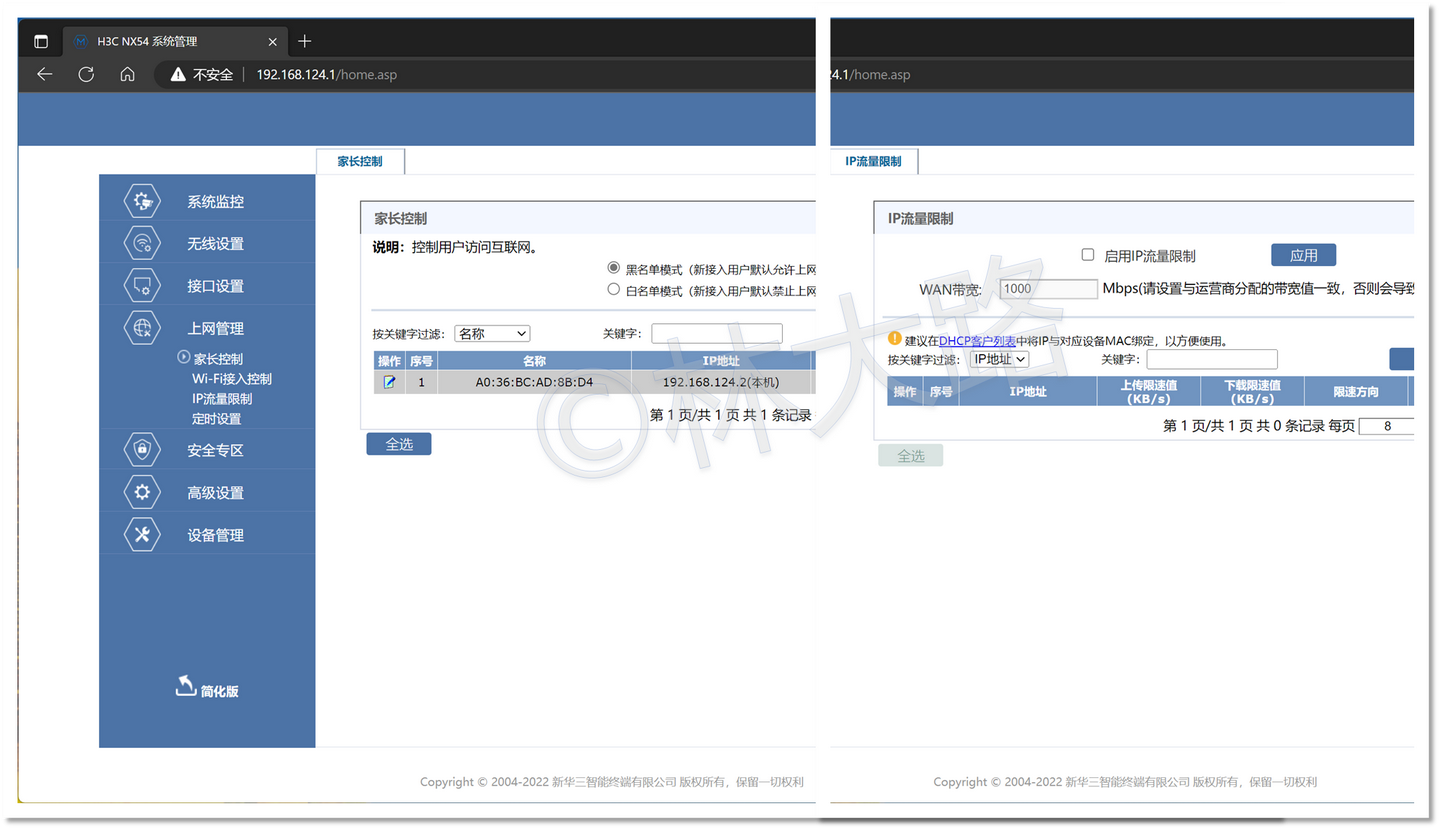
没有防火墙功能,只是基于DMZ
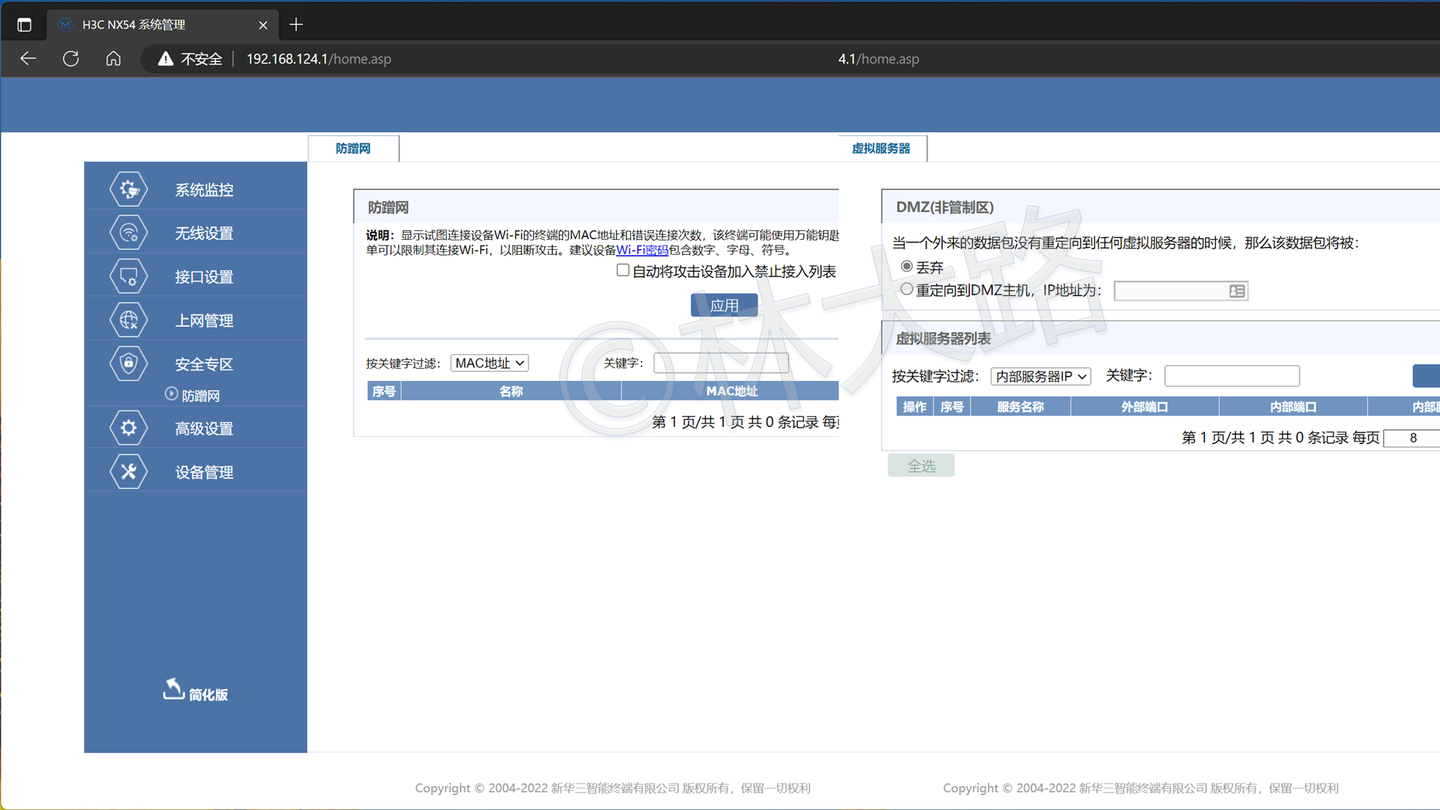
没有Mesh组网的设置,其实只有一个,就是选择自己是主路由还是节点。
差不多就这些,总得来说易用性主要体现在功能比较少上面,大部分功能还停留在WiFi4阶段。
总结
如果你预算低,可入。
- 大部分的户型图都会有一个或两个重叠区比较严重,那么这个时候可能会出现假“断流”现象。
如果你办理的宽带超过200M
并且对于内网传输的需求高(比如你有NAS),那么不推荐,因为容易受到干扰波动,体验不会好。
如果你仅仅就是200~500M宽带,实际需求不高,也不是不能用。
今天的测评就到这里,希望对于选型这款NX54路由器有所帮助。
Views: 135


